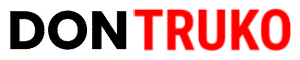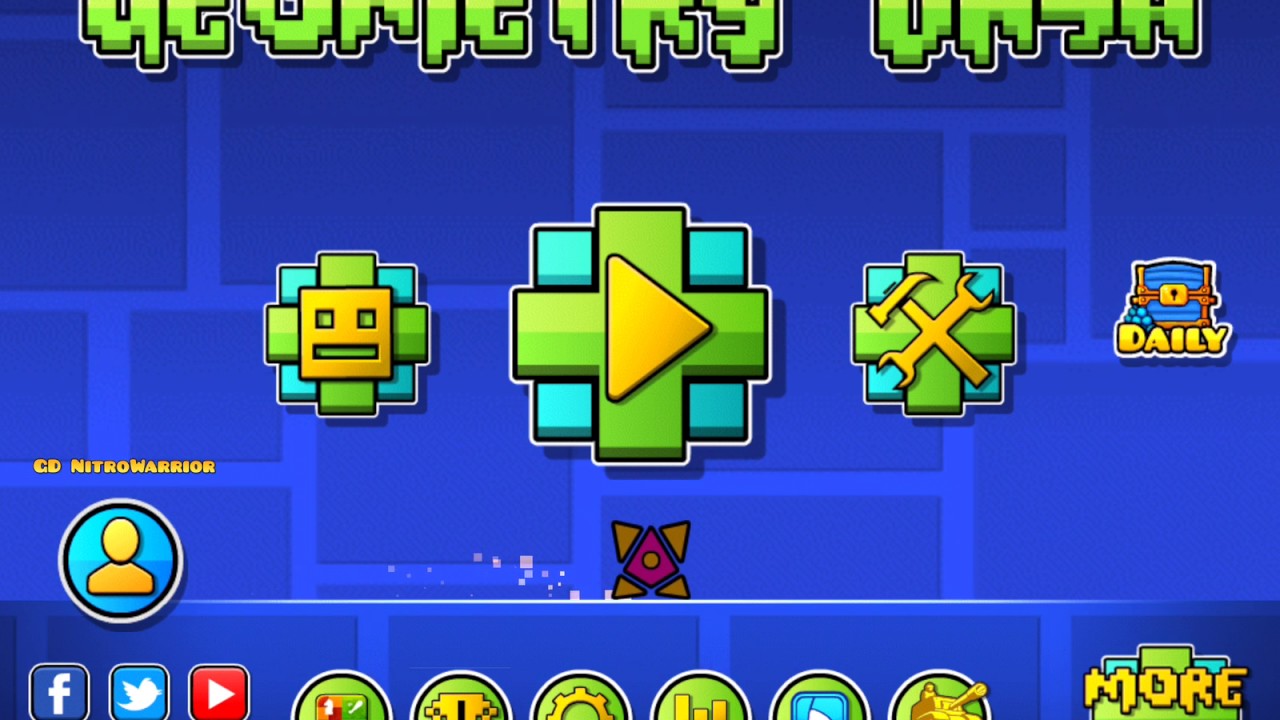Si adquiriste un nuevo ordenador con mayor capacidad y muchos más recursos y deseas copiar Fortnite Battle Royale del PC de bajos recursos al nuevo, enhorabuena, has llegado al sitio adecuado.
Sin necesidad de desinstalarlo y volver a instalar, te mostramos cómo realizar esta operación de una forma fácil y sencilla, realizando una copia de seguridad del ordenador viejo.

Cómo copiar Fortnite desde una pc a otra
Indice
La desarrolladora Epic Games solo permite mover el juego de Fortnite Battle Royale desinstalándolo de una computadora y volviéndolo a instalar en la otra. Te vamos a mostrar cómo realizar esta operación sin necesidad de volver a instalar la cantidad de Gigas de Fortnite en el computador nuevo.
Realizar una copia de seguridad de Fortnite Battle Royale
El primer paso a realizar es hacer una copia de la carpeta donde instalamos el juego de Fortnite. Si no modificaste la ruta de descarga, normalmente los datos los guarda así: C:\Program Files\Epic Games\Fortnite.
Ubicamos la carpeta de Fortnite mediante el buscador de nuestra PC. Con el botón derecho del ratón, seleccionamos la opción de copiar. Realizada esta opción pegamos la carpeta en un dispositivo externo (como un pendrive) que tenga los Gigas suficientes para guardar la carpeta de Fortnite. La transferencia de archivos de la PC al dispositivo externo tarda unos minutos.
Procedemos a desinstalar Fortnite
Cuanto la transferencia de archivos a la unidad externa USB finalice, podemos proceder a desinstalar Fortnite Battle Royale del computador viejo. Para realizar la operación de desinstalación, ubicamos la App de Epic Games Launcher. Damos clic en el apartado denominado «biblioteca», que se encuentra ubicado en la parte izquierda. Seguidamente pulsamos configuración y nos aparece la opción de desinstalar Fortnite.
Instalar Fortnite Battle Royale en la nueva PC
Desde la página oficial de Epic Games, descargamos e instalamos el Launcher de Epic Games; iniciamos sesión con nuestro de ID de juego y procedemos a descargar Fortnite. Vamos a tener la posibilidad de cambiar la ruta prestablecida de descarga de nuestro computador si así lo deseamos.
Debemos tener en cuenta que necesitamos crear una nueva carpeta y dejarla vacía, para que no tengamos ningún tipo de error a la hora de descargar Fortnite. Cuando comience la descarga de Fortnite estamos pendiente a que realice el proceso completo de inicialización. Y procedemos a cancelar la descarga, cerramos todo el proceso de descarga de la página Web de Fortnite.
Los archivos que tenemos en nuestro almacenamiento externo USB los copiamos en la nueva carpeta de Fortnite que tenemos en la ruta preestablecida, que dejamos a la hora de descargar Fortnite. Cuando comience la transferencia de archivos desde la memoria externa el sistema va a conseguir archivos con el mismo nombre. Lo que tenemos que hacer es reemplazar los archivos en la ubicación final.